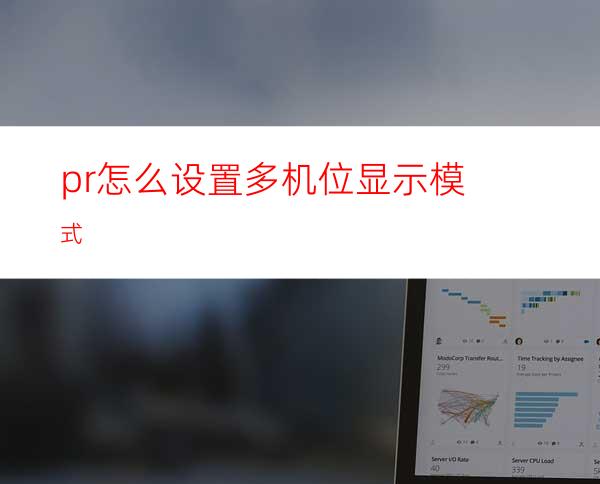
在我们日常工作生活中,经常会用到视频剪辑软件来处理文件素材,有时候需要设置多机位显示模式,下面就跟大家介绍一下PR软件中怎么进行操作吧。
工具/原料
台式机
Windows7系统电脑
Adobe Premiere Pro CC 2018
方法/步骤
首先在电脑中打开PR软件,点击“新建项目”,创建视频剪辑项目。
点击软件左下方区域,将需要的视频素材导入进来。
长按鼠标左键,将左侧导入的视频素材拖动到右侧时间轴上面。
点击中部视频监视器窗口,在弹出窗口中点击“显示模式”。
在弹出的显示模式窗口中,选择“多机位”。
处理完成后,将处理好的视频导出为想要的格式即可。
总结
1.首先在电脑中打开PR软件,点击“新建项目”,创建视频剪辑项目。
2.点击软件左下方区域,将需要的视频素材导入进来。
3.长按鼠标左键,将左侧导入的视频素材拖动到右侧时间轴上面。
4.点击中部视频监视器窗口,在弹出窗口中点击“显示模式”。
5.在弹出的显示模式窗口中,选择“多机位”。
6.处理完成后,将处理好的视频导出为想要的格式即可。




















